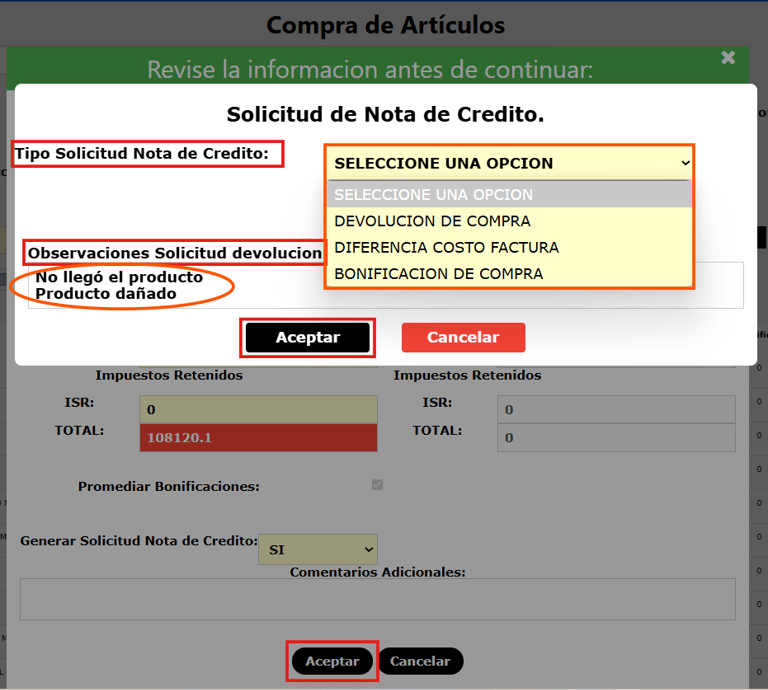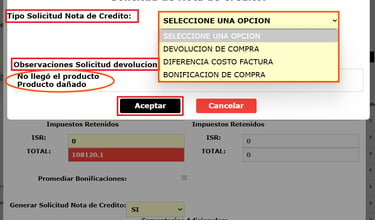Ingreso de compras
Version:2.66
Para registrar una nueva compra en el sistema:
Dirígete al módulo de Compras y selecciona la opción Ingresar Compras.
Se abrirá una ventana donde comenzarás el registro de la compra.Selecciona al proveedor correspondiente e indica el Tipo de documento como COMPRA.
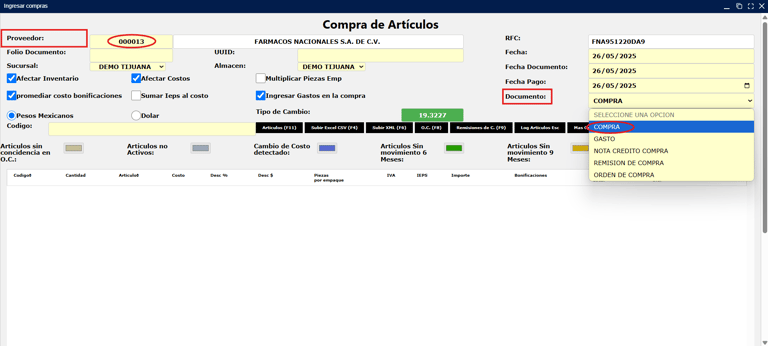
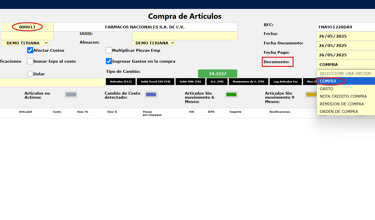
A continuación, verás seis casillas que puedes configurar según aplique.
Estas aplicarán según corresponda la necesidad del ingreso de compra:✅ Afectar inventario (marcada por defecto): permite que los productos se sumen al inventario.
✅ Afectar costos (marcada por defecto): actualiza el costo promedio de los artículos.
🔄 Multiplicar piezas emp: convierte los productos al total de piezas si se ingresa por factor de empaque (requiere que el artículo tenga configurado este dato previamente).
✅ Promediar costo bonificaciones (marcada por defecto): distribuye los descuentos en el costo del producto.
💲 Sumar IEPS al costo: útil si el proveedor incluye este impuesto y deseas que impacte en el precio final.
📦 Ingresar gastos en la compra: permite prorratear conceptos como fletes o seguros (debes ingresar el concepto y el monto total a distribuir).
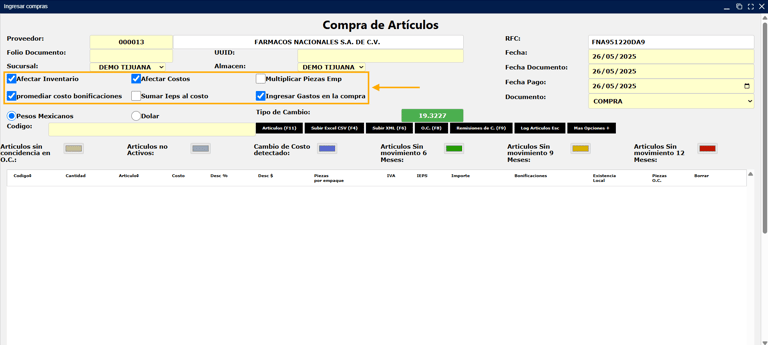
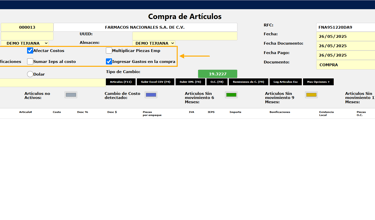
Luego, pasa a la sección Subir XML (F6), donde abrirá una ventana y encontrarás otras tres casillas:
✅ Parsear código de barras (marcada por defecto): permite interpretar los códigos de barras desde el XML.
📥 Tratar de subir artículos del XML: importa automáticamente los productos si el proveedor factura con el mismo código de barras que usas en tu sistema.
🏷️ Cargar Código Interno del Proveedor: importa los productos usando la clave interna del proveedor, útil si facturan de esta manera.
También se encuentra la opción para seleccionar el tipo de moneda, ya sea pesos o dólares.
Es importante definir la moneda correcta antes de cargar el XML, para que la información se registre con el tipo de cambio correspondiente según aplique la compra.Haz clic en Seleccionar archivo del XML para abrir el explorador de archivos y elegir el XML correspondiente a la compra.
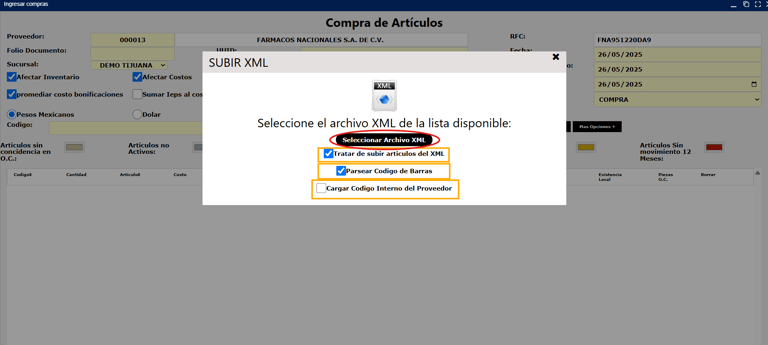
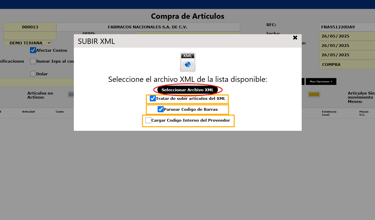
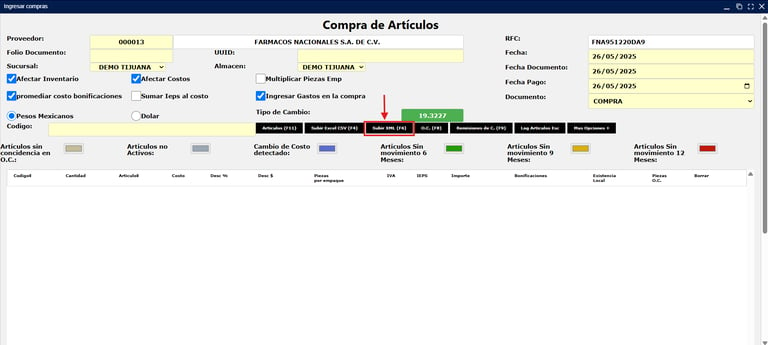
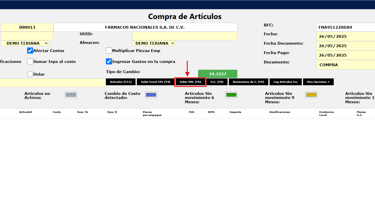
Al hacer clic en Seleccionar archivo del XML, se abrirá una nueva ventana con opciones para consultar los archivos disponibles.
En esta ventana:
Puedes aplicar un periodo de búsqueda para ver los XML del proveedor seleccionado (por defecto, muestra los últimos 2 meses).
Verás la casilla ✅ Visualizar únicamente los XML no utilizados:
Si está marcada, solo se mostrarán los XML que aún no se han usado.
Si la desmarcas, también se mostrarán los ya utilizados, los cuales aparecerán en color azul.
Cuentas con un buscador de XML por UUID (folio fiscal), útil si deseas localizar un archivo específico.
Finalmente, presiona el botón Actualizar para que se cargue la información con base en los parámetros que hayas seleccionado.
Para seleccionar el XML correspondiente, haz doble clic sobre el archivo deseado en la lista o bien presionar el ícono "+" ubicado del lado derecho.
Esto lo cargará el documento a utilizar en la compra.


Una vez seleccionado, el XML se cargará automáticamente a la compra, integrando la siguiente información:
Folio de documento: folio interno de la factura del proveedor.
UUID: folio fiscal.
Fecha de documento: fecha de timbrado.
Productos: se cargarán de forma automática si el proveedor timbra usando el código de barras y este coincide con el registro existente en el sistema (Cerapp).
Es importante verificar que la información cargada coincida con la factura, incluyendo:
cantidades, costos, descuentos, impuestos y bonificaciones.
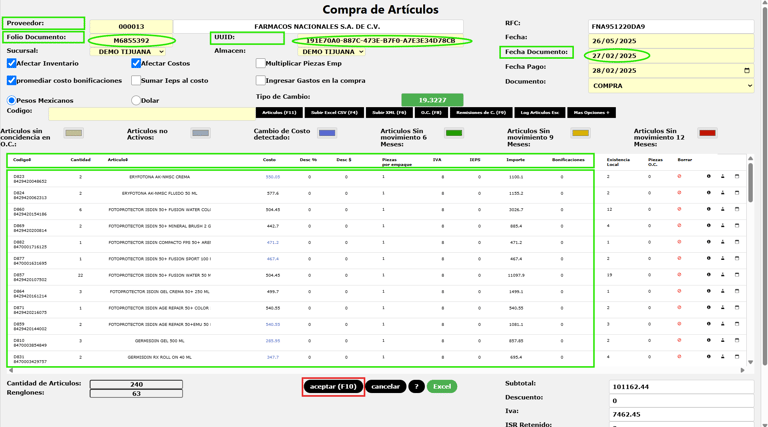
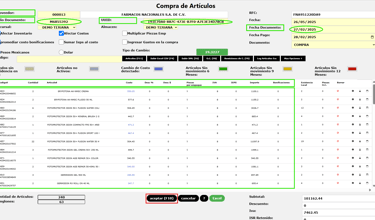
También se encuentra la opción para seleccionar el tipo de moneda, ya sea pesos o dólares.
Es importante definir la moneda correcta antes de cargar el XML, para que la información se registre con el tipo de cambio correspondiente según aplique la compra.Además, al cargar los productos desde el XML, el sistema mostrará indicadores de color que te ayudarán a identificar situaciones específicas con los artículos:
🟤 Artículos sin coincidencia en O.C.: color café claro
⚪ Artículos no activos: color gris
🔵 Cambio de costo detectado: color azul
🟢 Artículos sin movimiento en 6 meses: color verde
🟡 Artículos sin movimiento en 9 meses: color mostaza
🔴 Artículos sin movimiento en 12 meses: color rojo oscuro
Estos indicadores permiten tomar decisiones informadas antes de concluir la carga de la compra.
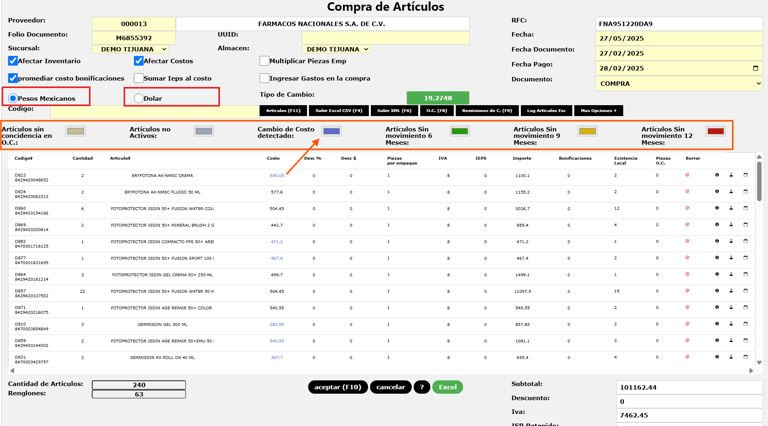
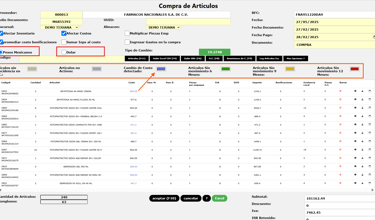
En el lado derecho de la ventana, encontrarás tres íconos funcionales que te brindan información adicional y herramientas útiles para el ingreso de la compra:
🛈 Ícono de Información
Al hacer clic, se despliega una ventana con datos relevantes del artículo, incluyendo:Ventas del año anterior correspondientes al mismo mes próximo al actual
Ventas del año en curso del mes anterior,
Clave del artículo,
Existencia actual,
Compra sugerida,
Días de inventario,
Inventario óptimo,
Y una casilla de Pedido especial, que al marcarla evita que este artículo se proponga en futuras órdenes de compra como sugerencia.
🔄 Ícono de Alternativa de Compra
Permite visualizar o asignar productos alternativos que podrían reemplazar al artículo actual.📅 Ícono de Calendario
Abre una ventana donde puedes registrar:
Lote,
Fecha de caducidad,
Información de pedimento de importación,
Germinación (si aplica),
Y Batch.
Para guardar la información, haz clic en el botón Aceptar.Si deseas revisar los datos ingresados, vuelve a abrir el ícono del calendario: la información capturada se mostrará en la parte inferior de la ventana auxiliar.
En caso de que necesites cancelar o modificar algún lote, utiliza el ícono de cancelar, ubicado al lado derecho de la información registrada.
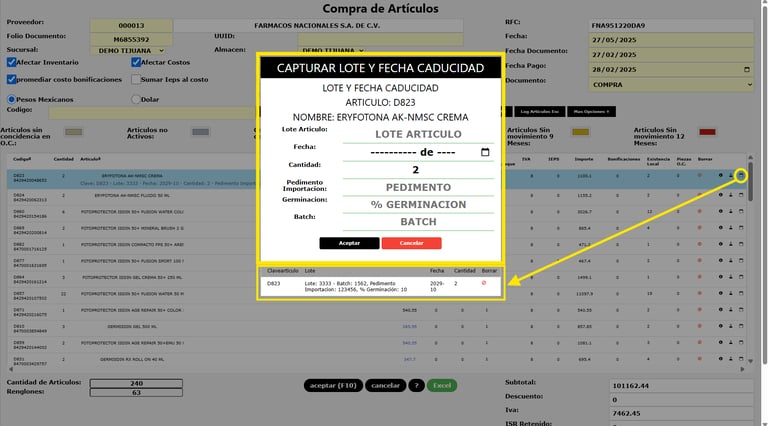
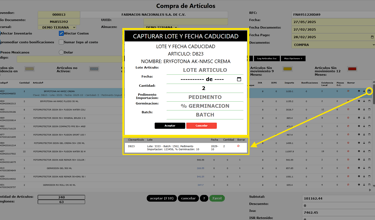
En la parte inferior encontrarás los siguientes botones:
Aceptar (F10): para guardar la información registrada en la compra.
Cancelar: detiene el proceso actual y descarta cualquier dato ingresado.
Ícono de signo de interrogación (❓): muestra información útil relacionada con el ingreso de compras, ideal si es tu primera vez usando esta función o tienes dudas.
Excel: permite exportar los datos capturados en un archivo de Excel para su respaldo o análisis.
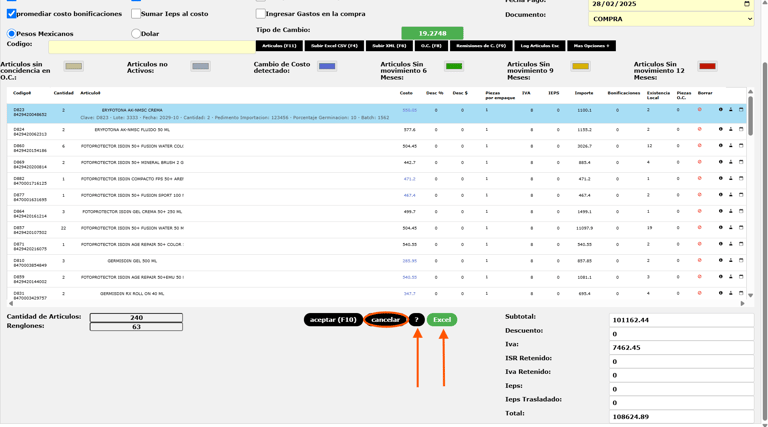
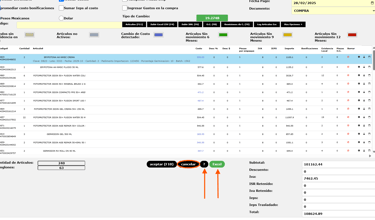
Para finalizar el ingreso de la compra, haz clic en Aceptar. Se abrirá una nueva ventana donde podrás validar la información seleccionada al inicio del registro y confirmar que los importes coincidan con la factura física del proveedor.
Es muy importante indicar correctamente la opción “Generar Solicitud de Nota de Crédito”:
Selecciona NO si todo en la factura está en orden.
Selecciona SÍ si existe algún faltante, producto dañado o error. En este caso, el sistema generará automáticamente una solicitud de nota de crédito, excluyendo los artículos correspondientes del ingreso para no afectar el inventario.
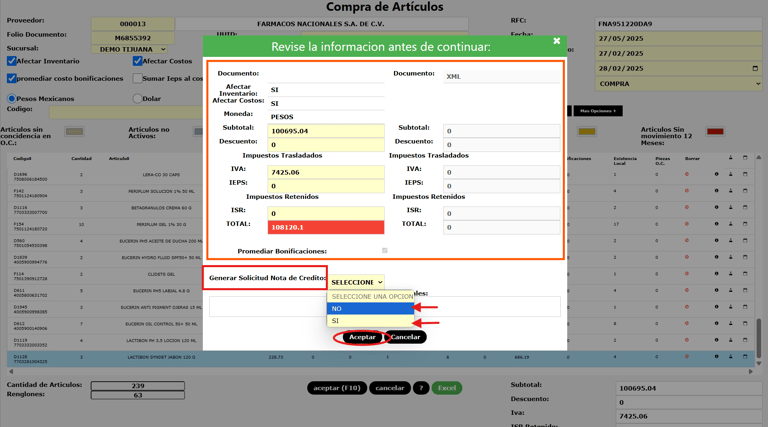
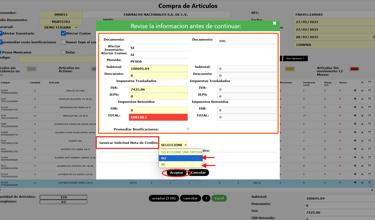
En caso de generar una solicitud de nota de crédito, estos son los pasos a seguir:
Al seleccionar la opción “Sí”, se abrirá una nueva ventana donde deberás elegir el motivo correspondiente entre las siguientes opciones:
a) Devolución de compra: Selecciona esta opción cuando el proveedor haya entregado un producto faltante, equivocado o dañado.
b) Diferencia de costo en factura: Aplica cuando existe una discrepancia entre los precios pactados en la orden de compra y los que aparecen en la factura emitida por el proveedor.
Para finalizar, presiona el botón Aceptar.
La ventana se cerrará automáticamente y, para concluir el proceso por completo, deberás dar Aceptar nuevamente en la pantalla principal del ingreso de compra.